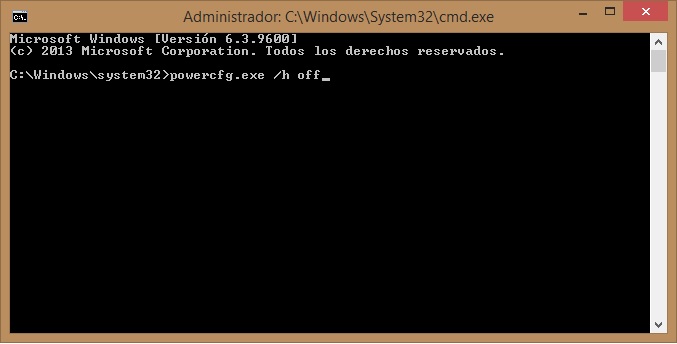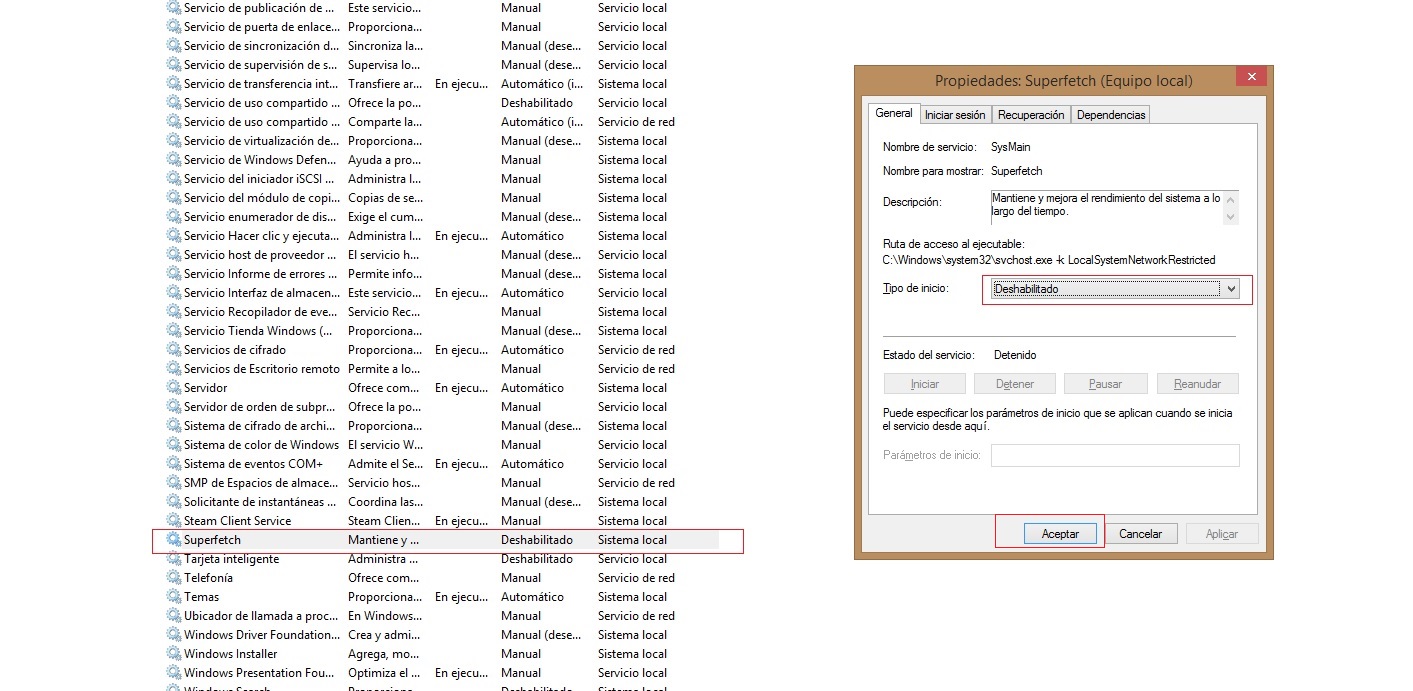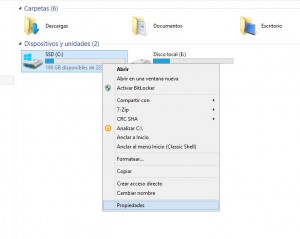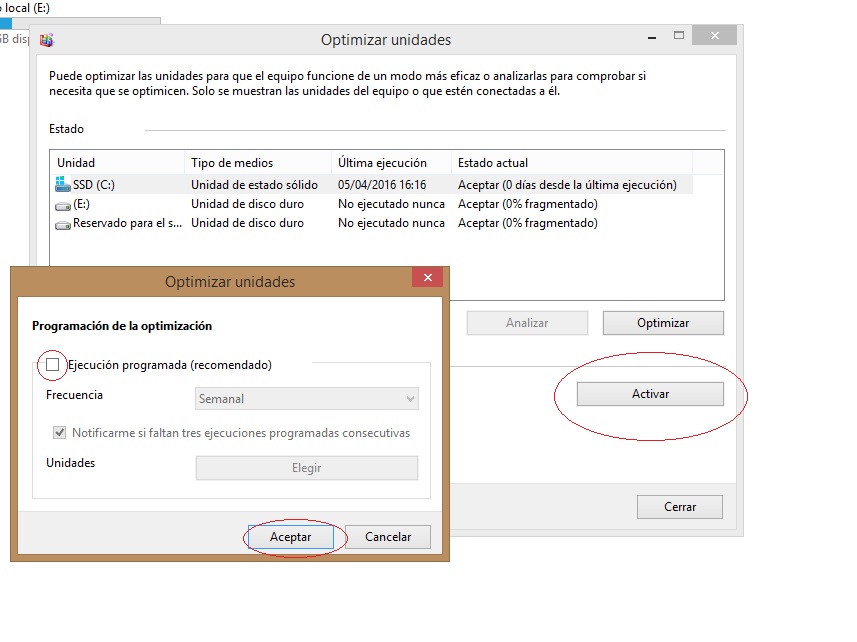Optimizar SSD en Windows 10. Hoy en día la mayoría de los usuarios disponen de un disco duro de estado sólido (SSD) en su equipo, ya os hemos hablado varias veces de las características y las ventajas de estos dispositivos. Hoy os traemos un sencillo tutorial para aprender a optimizar su funcionamiento en nuestro sistema operativo Windows 10 aunque también es perfectamente válido para versiones anteriores de Windows 8.1, Windows 8 y Windows 7.
Si aún no dispones de un SSD en tu sistema te recomiendo leer nuestro post SSD vs HDD: Todo lo que necesitas saber y nuestra guía sobre los mejores SSD del momento
Tenemos una nueva guía actualizada de cómo optimizar SSDde lo más interesante 😉
Te recomendamos:
Guía optimizar SSD en Windows 10
Antes de empezar nuestra guía optimizar SSD en Windows 10 te damos una serie de recomendaciones generales para que puedas extraer todo el rendimiento a tu SSD:
- En primer lugar, asegurarte de tener instalada la última versión del firmaware de tu SSD. En la mayoría de los modelos lo puedes hacer desde el mismo software proporcionado por el fabricante o bajándolo desde el sitio web oficial.
- En segundo lugar debes asegurarte de tener tu SSD configurado como AHCI en la BIOS de tu placa base, aunque los SSD se conectan a los puertos SATA de la placa base, estos pueden ser configurados en modo IDE que lastra su rendimiento.
Una vez que hayas comprobado estos dos puntos anteriores ya puedes empezar nuestro tutorial optimizar SSD en Windows 10. Con ello conseguirás mejorar las prestaciones de tu SSD pero, sobretodo, reducir la cantidad de datos innecesarios que se escriben en él alargando su vida útil de forma considerable.
Desactivar la hibernación
La hibernación fue inventada para acelerar el arranque del equipo, lo que hace es guardar el estado de nuestra sesión en el disco duro para poder iniciar de una forma mucho más rápida. Algo que tiene mucho sentido si usamos un disco duro mecánico tradicional pero que en el caso de usar un SSD pierde sentido e incluso es contraproducente ya que usaremos ciclos de escritura.
Para desactivar la hibernación tan solo tenemos que dirigirnos al menú «inicio«, buscar cmd, abrirlo y ejecutar la siguiente orden:
powercfg.exe /h off
Desactivar Superfetch
Otra característica que se ideó para mejorar el rendimiento del sistema con un disco duro mecánico. En este caso lo que se hace es precargar los programas que que se inicien más rápido, de nuevo algo que tiene poca o ninguna utilidad si usas un SSD. Al desactivar Superfetch reduciremos ligeramente el consumo de RAM de nuestro equipo y también ahorraremos algunos ciclos de escritura en nuestro preciado SSD. Para desactivar Superfetch nos dirigimos al menú «inicio» y buscamos «servicios«, ejecutamos como administrador y buscamos Superfetch para deternerlo y desactivarlo.
Desactivar el indexado de la unidad
El indexado de la unidad es una característica para acelerar la búsqueda de archivos, algo muy útil en los lentos HDD pero que una vez más no tiene demasiada utilidad ante la gran velocidad que presentan los discos SSD. Si lo desactivamos podremos ahorrar unos cuantos ciclos de escritura en nuestro SSD para alargar su vida útil. Tan solo tenemos que dirigirnos a nuestra unidad de disco duro, entrar en sus «propiedades«, desactivar el indexado y aceptar.
Desactivar el desfragmentador de disco
La desfragamentación del disco tiene una importancia vital en los HDD pero nuevamente no sirve de mucho en los SSD, es este caso es especialmente recomentable desactivarla ya que su funcionamiento supone una gran cantidad de datos recolocados y reescritos en nuestro SSD, lo que acorta notablemente su vida útil. Este procedimiento lo que hace es agrupar los «fragmentos» de cada archivo de una forma continua, de esta forma el cabezal de un HDD los puede leer con mucha más velocidad pero en el caso de un SSD no aporta ventaja alguna.
Para desactivar la desfragmentación del disco nos dirigimos al menú «inicio» y buscamos la herramienta «desfragmentar y optimizar unidades«. Una vez dentro de la herramienta nos dirigimos a «Activar» y nos aseguramos de tener desmarcada la opción «Ejecución programada«
Desactivar restaurar sistema
La restauración del sistema es otra característica que podemos desactivar para reducir la escritura de datos en nuestro SSD. Esta herramienta lo que hace es guardar periódicamente puntos de restauración para, si tenemos algún problema con el equipo, poder regresar a un estado anterior al problema. Es algo que nos puede solucionar algún que otro problema en nuestro equipo pero que a cambio escribe una cantidad de datos bastante considerable en nuestro SSD reduciendo su vida útil, en tu elección está si quieres desactivarlo.
Para desactivar restaurar sistema solo tenemos que pulsar las teclas windows + x, entrar en «sistema«, «protección del sistema» y se nos abrirá una ventana en la que tenemos que seleccionar la unidad SSD de nuestro equipo, pulsar en «configurar» y seleccionar la opción «deshabilitar protección del sistema«. Desde aquí también podemos eliminar los puntos de restauración que tengamos creados y liberar unos cuantos GB de nuestro disco duro.
Con esto termina nuestro tutorial optimizar SSD en Windows 10, si eres usuario de windows vista o superior también puedes seguirlo ya que el procedimiento es idéntico, especialmente a partir de Windows 7.
¿Te ha gustado nuestro tutorial optimizar tu SSD en Windows 10? Recuerda compartirlo con tus amigos en las redes sociales y dejar tú opinión en los comentarios.